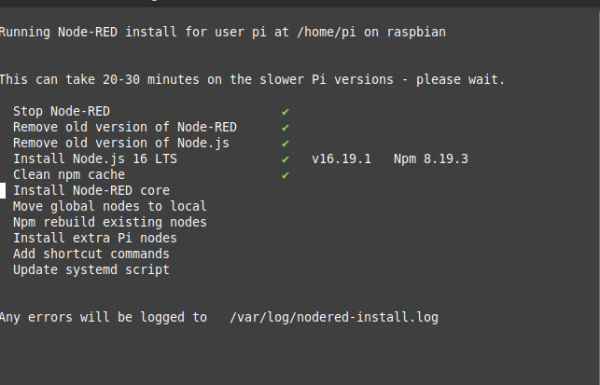Ceci est une ancienne révision du document !
Table des matières
Nodered et Raspberry
Nodered
Exemples Node red
Livres
Videos
node.js
Node-red en FR Doc
Installation Node-Red sur Raspberry
Pour lancer l’installation de Node-RED et de ses dépendances, il suffit d’utiliser ce petit script disponible sur GitHub :
- instalNodered.txt
bash <(curl -sL https://raw.githubusercontent.com/node-red/linux-installers/master/deb/update-nodejs-and-nodered)
Validez avec la touche entrée et répondez « yes » avec « y » à toutes les questions :
Mettre un mot de passe pour la connection à Node-red sur un raspberrypi
-1- Installer“node-red-admin” avec sudo ( se connecter en ssh ou sur le serveur node-red en mode commande) :
- admin.txt
sudo npm install -g node-red-admin
-2- Creer un mot de passe
- creation.txt
node-red-admin hash-pw
-3- Faire une copie du hash du mot de passe crée
-4- Ouvrir le fichier “setting.js” se trouvant dans le repetoire /home/pi/.node-red avec nano
- copie.txt
sudo nano .node-red/settings.js
-5- Copier le nouveau Hash : Dans le fichier setting.js modifier les lignes à partir de “adminAuth” en enlevant les / et en remplacant le user si besoin et surtout faire la copie du Hash du mot de passe à la place de celui existant entre guillemets “ ” de la ligne password, et faire Ctrl O et Ctrl x ( pour sauvegarder )
- copie1.txt
adminAuth: { type: "credentials", users: [{ username: "admin", password: "$2b$08$rUJZw3xRP1gcgCtLLaoEK.FwsIJ0fm5/eGTwL.cjZ2hTpEj1ZW7mm>" permissions: "*" }] },
-6- Arreter et redemarrer node-red avant de se connecter
- stop-start.txt
node-red-stop node-red-start
Automatiser le démarrage
Lançons maintenant Node-RED :
node-red-start
Avant de découvrir son interface, puisque nous allons utiliser Node-RED en domotique, nous voulons qu’il se lance automatiquement au démarrage de notre Raspberry Pi.
Pour ce faire, nous avons besoin de cette commande :
sudo systemctl enable nodered.service
Se connecter à Node-RED avec un navigateur
Nous en avons fini avec notre terminal et nous allons désormais utiliser une interface graphique avec notre navigateur préféré :
192.168.XX.XXX:1880 (IP de votre Raspberry Pi)
Plusieurs instances de node-red sur le même serveur Raspberry
-1- Crée un repertoire en ligne de commande ⇒ mkdir NR1980
-2- Copier le repertoire .node-red dans NR1980 ⇒ cp -r /home/pi/.node-red /home/pi/NR1980
-3- Lancer la nouvelle instance de node-red ⇒ nohup node-red -u /home/pi/NR1980 -p 1980 > /dev/null 2>&1 &
-4- Tester la connexion à node-red ⇒ (exemple) 192.168.1.44:1980
Vous pouvez creer plusieurs instances de node-red sur le même serveur ( attention à la limite memoire et processeur du serveur …) en changeant le port de connexion et en creant plusieurs repertoire :
exemple ( en reprenant la procedure en -1- ) :
- mkdir NR1981 ⇒ @IPnode-red:1981
- mkdir NR1982 ⇒ @IPnode-red:1982
- mkdir NR1983 ⇒ @IPnode-red:1983
- etc ….